Включение или отключение Bluetooth в Windows 10
Разное / / November 28, 2021
Bluetooth в Windows 10 позволяет подключать устройство к компьютеру по беспроводной сети, обеспечивая передачу файлов без использования проводов. Например, вы можете подключить свои устройства Bluetooth, такие как принтеры, наушники или мышь, к Windows 10 через Bluetooth. Теперь, чтобы сэкономить заряд батареи на вашем компьютере, вы можете отключить связь Bluetooth в Windows 10.
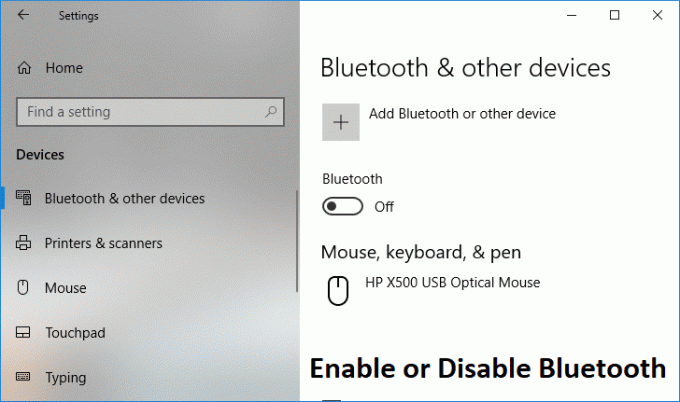
Windows 10 позволяет отключить Bluetooth с помощью настроек, но иногда настройки Bluetooth могут быть неактивными, и в этом случае вам нужно искать альтернативный метод для включения или отключения Bluetooth. В любом случае, не теряя времени, давайте посмотрим, как включить или отключить Bluetooth в Windows 10, используя приведенное ниже руководство.
СОДЕРЖАНИЕ
- Включение или отключение Bluetooth в Windows 10
- Метод 1. Включение или отключение Bluetooth в Центре уведомлений
- Метод 2: включить или отключить Bluetooth в настройках Windows 10
- Метод 3: включить или отключить Bluetooth в настройках режима полета
- Метод 4. Включение или отключение оборудования Bluetooth в диспетчере устройств
Включение или отключение Bluetooth в Windows 10
Убедись в создать точку восстановления на всякий случай что-то пойдет не так.
Метод 1. Включение или отключение Bluetooth в Центре уведомлений
1. Нажмите Windows Key + A, чтобы открыть Центр событий.
2. Теперь нажмите «Расширять», Чтобы увидеть дополнительные настройки в Центре уведомлений.
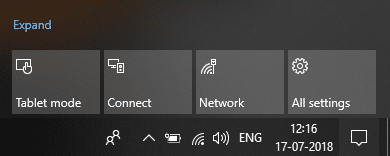
3. Далее нажмите на Кнопка быстрого действия Bluetooth к включить или отключить Bluetooth в Windows 10.
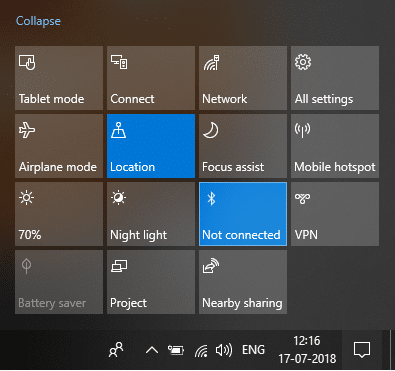
Метод 2: включить или отключить Bluetooth в настройках Windows 10
1. Нажмите Windows Key + I, чтобы открыть Настройки, затем нажмите Устройств.

2. В левом меню нажмите на Bluetooth и другие устройства.
3. Теперь в правом окне панель переключите переключатель под Bluetooth в положение ВКЛ или ВЫКЛ к Включите или отключите Bluetooth.

4. Когда закончите, вы можете закрыть окно настроек.
Метод 3: включить или отключить Bluetooth в настройках режима полета
1. Нажмите Windows Key + I, чтобы открыть Настройки затем нажмите на Сеть и Интернет.
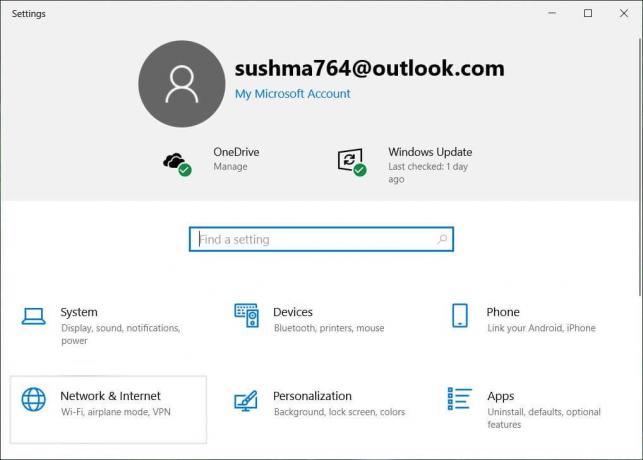
2. В левом меню нажмите на Режим полета.
3. Теперь в правой части окна под Bluetooth включает или выключает переключатель к Включите или отключите Bluetooth в Windows 10.
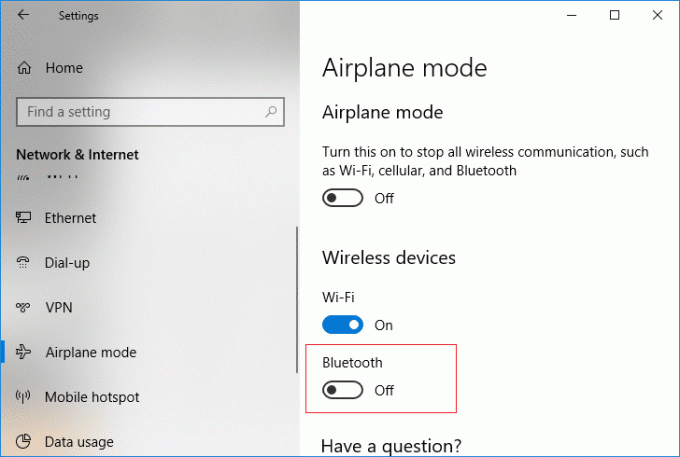
4. Закройте окно настроек и перезагрузите компьютер.
Это Как включить или отключить Bluetooth в Windows 10, но если вы все еще застряли, следуйте следующему методу.
Метод 4. Включение или отключение оборудования Bluetooth в диспетчере устройств
1. Нажмите Windows Key + R, затем введите devmgmt.msc и нажмите Enter.

2. Разверните Bluetooth, затем щелкните правой кнопкой мыши на своем Устройство Bluetooth и выберите Давать возможность если устройство уже отключено.
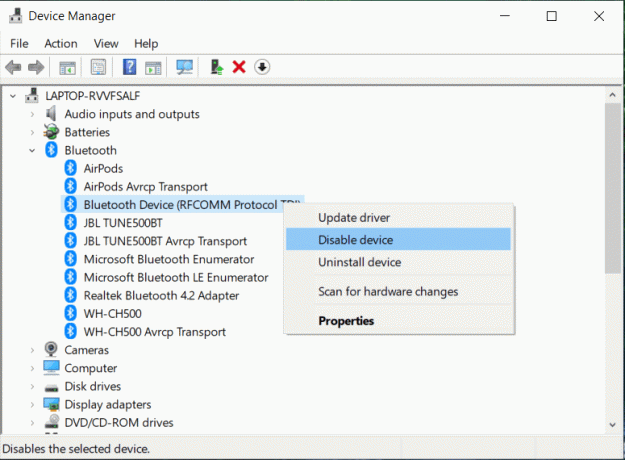
3. Если вы хотите отключить Bluetooth, щелкните правой кнопкой мыши свое устройство Bluetooth и выберите «Отключить».
4. Когда закончите закройте диспетчер устройств.
Рекомендуемые:
- Включение или отключение ночного света в Windows 10
- Исправить загруженные файлы от блокировки в Windows 10
- Удалить значок синих стрелок на сжатых файлах и папках в Windows 10
- Как проверить, использует ли ваш компьютер UEFI или устаревшую версию BIOS
Вот и все, вы успешно выучили Как включить или отключить Bluetooth в Windows 10, но если у вас все еще есть какие-либо вопросы по этому руководству, не стесняйтесь задавать их в разделе комментариев.



